Win10 远程差分压缩轻松设置指南
Win10 系统中的远程差分压缩功能具有一定的实用性,但不少用户对其设置方法感到困惑,让我们一起深入了解如何在 Win10 中顺利完成远程差分压缩的设置。
远程差分压缩是 Win10 系统的一项特色功能,它能在数据传输和处理方面提供优化,要进行设置,首先需要打开控制面板,在控制面板中,找到“程序和功能”选项并点击进入。
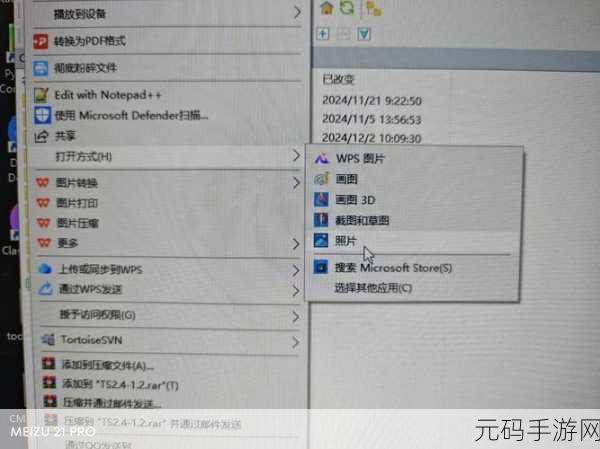
在左侧的菜单中选择“打开或关闭 Windows 功能”,此时会弹出一个新的窗口,在其中找到“远程差分压缩”选项。
如果该选项前面的方框没有被勾选,那么就手动勾选上,然后点击“确定”按钮,系统会自动进行一些配置和安装操作,耐心等待即可。

需要注意的是,在设置过程中,确保您的电脑处于稳定的网络环境,并且拥有足够的系统资源来支持相关的配置和安装。
设置完成后,您可以根据实际需求来使用远程差分压缩功能,它能够在数据传输和处理时发挥作用,提高效率。
参考来源:微软官方文档及相关技术论坛。









